Αυτό το σεμινάριο θα μιλήσει για το πώς να αποσυνδεθείτε από το Apple ID σας σε Mac, iPhone ή iPad. Η Apple δημιούργησε το Apple ID για να κρατά τα πράγματα οργανωμένα. Κάθε πελάτης που αγόρασε μια συσκευή Apple πρέπει να δημιουργήσει ένα Apple ID και να ενεργοποιήσει τη συσκευή με αυτό. Το Apple ID είναι τόσο ο λογαριασμός σας στο iTunes όσο και η σύνδεση για τον λογαριασμό σας στο iCloud. Είναι επίσης το κλειδί για την πρόσβαση σε υπηρεσίες της Apple, όπως το Find My, το App Store και άλλα.
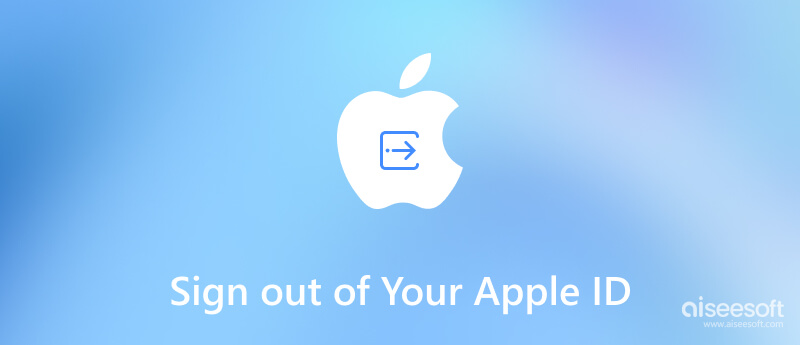
Όπως αναφέρθηκε προηγουμένως, το Apple ID είναι απαραίτητο για την πρόσβαση στη συσκευή iOS ή Mac και στις υπηρεσίες Apple. Μερικές φορές πρέπει να αποσυνδεθείτε από το Apple ID σας, όπως πριν πουλήσετε τη συσκευή σας Apple. Τότε τι συμβαίνει όταν αποσυνδέεστε από το Apple ID; Οι παρακάτω δυνατότητες και υπηρεσίες δεν είναι διαθέσιμες:
Είτε θέλετε να συνδεθείτε με διαφορετικό λογαριασμό Apple ID είτε να δώσετε τη συσκευή σας Apple σε άλλους, μπορείτε να ακολουθήσετε τα παρακάτω βήματα για να αποσυνδέσετε το Apple ID σας στο iPhone, το Mac ή το Apple Watch.
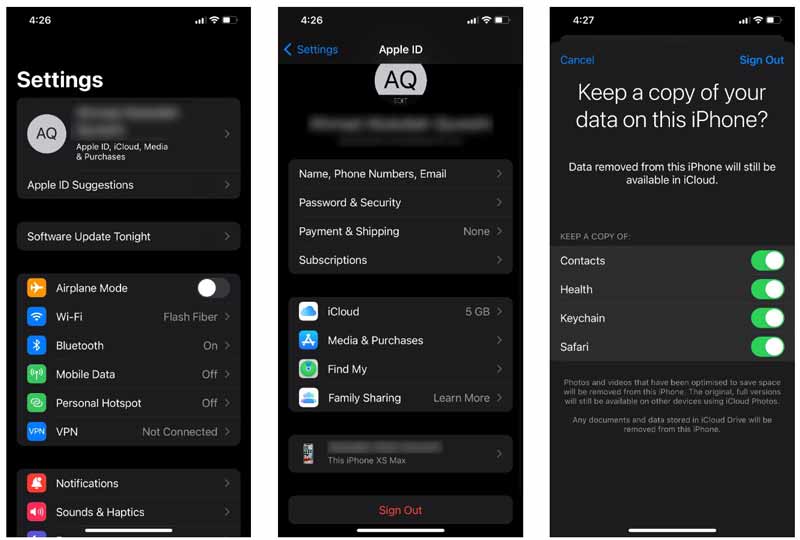
Εάν επιλέξετε να διατηρήσετε ένα αντίγραφο, τα δεδομένα στο iCloud σας εξακολουθούν να είναι διαθέσιμα στη συσκευή σας. Εάν όχι, τα δεδομένα θα αφαιρεθούν από το iPhone σας και θα διατηρηθούν μόνο στο iCloud σας.
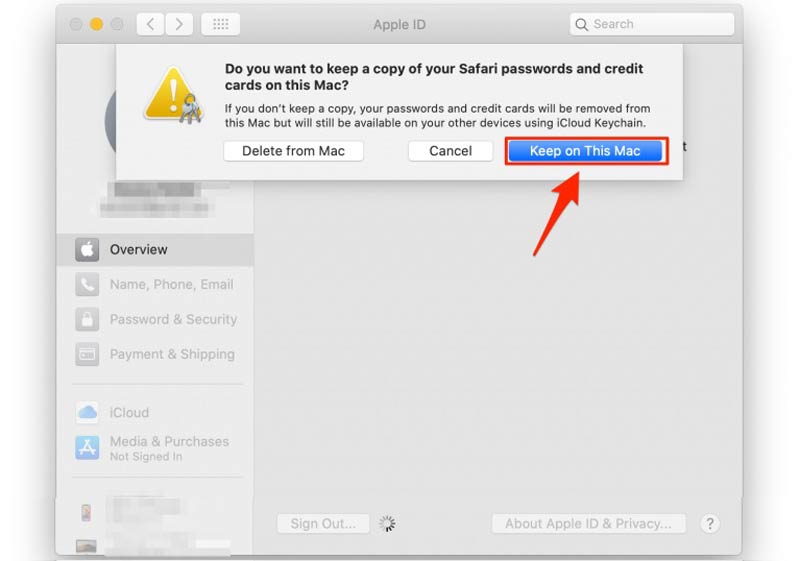
Εάν το Find My Mac είναι ενεργό στο μηχάνημά σας, θα σας ζητηθεί να εισαγάγετε τον κωδικό πρόσβασης Apple ID.
Ο τρόπος για να αποσυνδέσετε το Apple ID σε ένα Apple Watch είναι απλός. Ενεργοποιήστε τη συσκευή iOS που χρησιμοποιείτε για τη σύζευξη του Apple Watch και αποσυνδέστε το Apple ID σας στη συσκευή. Στη συνέχεια, αποσυνδέεται αυτόματα και από το Apple Watch σας.
Όπως αναφέρθηκε προηγουμένως, χρειάζεστε το Apple ID και τον σχετικό κωδικό πρόσβασης για να αποσυνδεθείτε από τον λογαριασμό σας στο iPhone σας. Εάν ξεχάσατε τον κωδικό πρόσβασής σας, θα χρειαστείτε ένα ισχυρό εργαλείο, όπως π.χ Aiseesoft iPhone Unlocker. Σας επιτρέπει να σκουπίζετε γρήγορα το παλιό Apple ID και τον κωδικό πρόσβασης από το ακουστικό σας.

Λήψεις
Aiseesoft iPhone Unlocker - Το καλύτερο πρόγραμμα καθαρισμού κωδικών πρόσβασης iPhone
100% ασφαλής. Χωρίς διαφημίσεις.
100% ασφαλής. Χωρίς διαφημίσεις.
Ξεκινήστε το καλύτερο πρόγραμμα καθαρισμού κωδικών για iPhone αφού το εγκαταστήσετε στον υπολογιστή σας και επιλέξτε το Κατάργηση αναγνωριστικού της Apple επιλογή. Στη συνέχεια, συνδέστε το iPhone σας στον ίδιο υπολογιστή με ένα καλώδιο Lightning. Χτύπα το Αρχική για να προχωρήσετε.
Βεβαιωθείτε ότι έχετε απενεργοποιήσει το Find My iPhone στο ακουστικό σας.

Εάν το iPhone σας εκτελεί iOS 11.4 και νεότερη έκδοση, ενεργοποιήστε τον έλεγχο ταυτότητας δύο παραγόντων. Εισαγω 0000 στο πλαίσιο και κάντε κλικ στο Επιβεβαιώνω κουμπί. Στη συνέχεια, ελέγξτε τις πληροφορίες στο iPhone σας. Εάν όλα είναι σωστά, κάντε κλικ στο Αρχική κουμπί για λήψη του αντίστοιχου υλικολογισμικού. Αν κάτι δεν πάει καλά, διορθώστε το και χτυπήστε το Αρχική κουμπί.

Γιατί δεν μπορώ να αποσυνδέσω το Apple ID μου;
Εάν σκοπεύετε να αποσυνδέσετε το Apple ID σας, η συσκευή Apple σας πρέπει να είναι προσβάσιμη. Επιπλέον, πρέπει να απενεργοποιήσετε το Find My iPhone ή μια σχετική υπηρεσία στη συσκευή σας iOS πριν αποσυνδεθείτε από τον λογαριασμό σας.
Η αποσύνδεση από το Apple ID διαγράφει τα πάντα;
Όχι, σε αντίθεση με διαγραφή λογαριασμού Apple ID, η αποσύνδεση από το Apple ID σας δεν θα διαγράψει τίποτα. Τα δεδομένα σας εξακολουθούν να είναι αποθηκευμένα στους διακομιστές της Apple. Όταν συνδεθείτε ξανά στον λογαριασμό σας, μπορείτε να αποκτήσετε ξανά πρόσβαση στα δεδομένα.
Μπορώ να έχω δύο Apple ID;
Είναι δυνατό να έχετε δύο Apple ID στη συσκευή σας iOS. Μπορείς δημιουργία νέου Apple ID με δύο διαφορετικά προφίλ χρήστη ή χρησιμοποιήστε το ένα Apple ID για το iTunes Store και το άλλο για το iCloud.
Συμπέρασμα
Αυτός ο οδηγός έχει αποδείξει πώς να αποσυνδεθείτε από το Apple ID στο iPhone, iPad, Mac ή Apple Watch. Με τον κωδικό πρόσβασης, μπορείτε εύκολα να αποσυνδεθείτε από τον λογαριασμό σας σε οποιαδήποτε συσκευή Apple. Ωστόσο, είναι μια άλλη ιστορία αν ξεχάσατε τον κωδικό πρόσβασής σας. Το Aiseesoft iPhone Unlocker είναι ένα από τα ισχυρά εργαλεία που σας βοηθούν να αφαιρέσετε το Apple ID και τον κωδικό πρόσβασής σας από το iPhone σας. Άλλες ερωτήσεις σχετικά με αυτό το θέμα; Παρακαλώ σημειώστε τα κάτω από αυτήν την ανάρτηση.

Για να καθορίσετε την οθόνη iPhone κλειδωμένη, η λειτουργία σκουπίσματος του κωδικού πρόσβασης μπορεί να σας βοηθήσει πολύ. Επίσης, μπορείτε να διαγράψετε εύκολα τον κωδικό αναγνώρισης της Apple ID ή τον κωδικό οθόνης.
100% ασφαλής. Χωρίς διαφημίσεις.
100% ασφαλής. Χωρίς διαφημίσεις.